Gengibre 2.7.53.0

Ginger é um verificador ortográfico e gramatical gratuito.
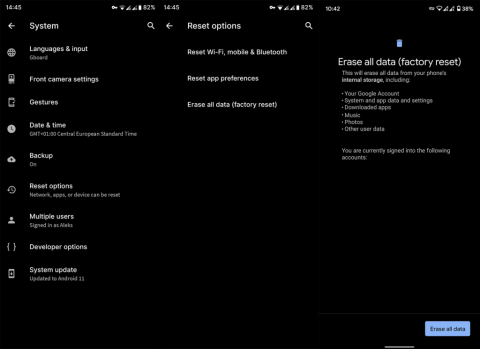
O Motorola Moto G30 está um pouco estranhamente colocado entre alguns outros dispositivos da série “novo G”, mas ainda tem mais do que alguns pontos de venda. Como todos eles fazem. Um sólido dispositivo de gama média com uma tela de alta atualização (com clock de 90 Hz), câmeras capazes e uma bateria grande com preços bastante agressivos em seu segmento. No entanto, embora os dispositivos da Motorola venham com uma capa Android próxima do estoque, eles têm suas dores de software - muitas delas trazidas após uma atualização para o Android 11 . Fizemos uma lista dos problemas comuns do Moto G30 e adicionamos algumas soluções ou dicas para ajudá-lo a resolvê-los.
Observação: todos os problemas mencionados neste artigo são casos relatados individualmente, o que não significa que nenhum dos problemas ocorrerá em outros dispositivos. Se você deseja comprar este telefone, NÃO leve esses problemas em consideração.
Índice:
1. Grande consumo de bateria enquanto ocioso
Este é definitivamente o problema mais proeminente no Moto G30, com base em relatórios. A bateria descarrega durante a noite ou quando a tela está desligada é realmente perceptível e é um bug óbvio de otimização do sistema. Ter uma bateria grande de 5000 mAh não significa muito se o seu dispositivo perder energia enquanto estiver em modo de espera.
Aqui estão algumas dicas que devem ajudá-lo a prolongar a vida útil da bateria ou, pelo menos, reduzir o consumo ocioso:

2. O Moto G30 travado em um ciclo de boot
Isso aconteceu apenas em um ou dois casos, mas ainda assim decidimos colocá-lo na lista. Não há nada pior do que um ciclo de loop de inicialização. especialmente para usuários que não estão acostumados a lidar com problemas como esse. Infelizmente, a menos que você seja experiente em tecnologia, é difícil sair disso sem formatar seus dados e restaurar seu dispositivo aos valores de fábrica.
Se você não tiver nenhum backup recente, você está sem sorte. O que você pode tentar é seguir as etapas fornecidas aqui (kudos ao contribuidor do XDA chamado sd_shadow) e atualizar o firmware mais recente para, de certa forma, reparar o erro fatal do sistema que está causando os bootloops. Fora isso, só podemos sugerir o uso do modo de recuperação para formatar seu dispositivo e começar do zero.
3. Dados móveis não funcionam no Moto G30
Alguns usuários relatam que o Mobile Data desliga sozinho e, quando mantém a conexão, as velocidades 4G/LTE são abaixo da média. Por enquanto, certifique-se de manter seu dispositivo atualizado, pois isso é evidentemente um bug do sistema.
Você também pode tentar redefinir as configurações de rede, remover e recolocar o cartão SIM e garantir que o modo avião e as restrições de limite de dados não estejam ativados.
4. Não é possível fazer backup usando o Google Backup
Alguns usuários relatam que não conseguem fazer backup das configurações e dos dados do sistema por meio do Google Backup. Parece que, quando eles navegam para Configurações> Sistema> Backup, a opção Fazer backup agora está acinzentada e indisponível.
Existem algumas soluções que podemos sugerir. Em primeiro lugar, tente remover e adicionar novamente sua Conta do Google. Se isso não ajudar, você pode tentar remover os métodos de bloqueio de tela (PIN, senha ou padrão) e tentar novamente. Se isso funcionar, você pode adicionar um método de bloqueio de tela de sua escolha novamente.
Por fim, se nada funcionar, considere redefinir seu dispositivo para as configurações de fábrica.
5. As configurações rápidas não serão expandidas
Um grande inconveniente para alguns usuários que o experimentaram. Claro, primeiro você precisa entender as mudanças trazidas com o Android 11. O Android 11, por padrão, mostra menos blocos no menu Configurações rápidas. Se você está ciente disso, mas o problema está em expandir as configurações rápidas, a única ideia que vem à mente é reiniciar o dispositivo e mantê-lo atualizado.
Se isso não ajudar, estamos analisando um grande bug do SystemUI e redefinir seu dispositivo para as configurações de fábrica parece obrigatório neste momento.
6. A tela de bloqueio não desliga após a notificação
Como todos sabemos, quando sua tela está desligada e seu dispositivo está bloqueado, as notificações recebidas iluminam a tela. Se você simplesmente deixá-lo, ele será desligado novamente por conta própria. No entanto, alguns usuários relatam que a tela não está desligando e permanece na tela de bloqueio.
Novamente, as duas coisas principais a serem tentadas são uma simples reinicialização e atualização do firmware. Se isso não ajudar, você pode tentar limpar a partição de cache da recuperação. Em última análise, uma redefinição de fábrica é a última opção na mesa.
7. A transferência de arquivos USB não está funcionando
O próximo problema que encontramos online em relação ao Moto G30 é a transferência de arquivos USB. A boa e velha conexão com fio com o seu PC pode ser bastante útil ao fazer backup de seus dados para economizar espaço ou se preparar para a reinicialização.
Mas, parece que a transferência de arquivos USB não funcionará. Agora, embora um simples plug-and-play deva funcionar aqui, você pode verificar os drivers do PC. Instalá-los deve ajudar e seu PC deve reconhecer seu smartphone quando conectado por um cabo USB. Além disso, certifique-se de selecionar Transferência de arquivos e não Carregamento.
8. Conexão Wi-Fi caindo no Moto G30
Outro grande problema que encontramos diz respeito à conectividade Wi-Fi. Os usuários afetados relataram o problema no fórum oficial, alegando que o Wi-Fi cai e desconecta com frequência. Seja qual for a causa disso, você pode tentar corrigi-lo ou atenuá-lo com as etapas listadas abaixo:

9. Atrasos e gagueja
Este é, para ser honesto, um pouco esperado. O Moto G30 sofre quando se trata de poder de processamento, pois o Snapdragon 662 não é realmente destinado ao uso intensivo. Ele pode fazer a maioria das coisas bem, mas ainda é um chipset de nível básico. Então, se você tiver problemas com jogos, não há muito o que fazer.
Por outro lado, se as tarefas básicas se tornarem difíceis, tente acelerá-las e tornar seu aparelho mais responsivo seguindo estas etapas:
10. Problemas de Bluetooth
Alguns usuários relataram problemas com a conectividade Bluetooth. Parece que alguns deles não conseguem emparelhar o Moto G30 com outros dispositivos, enquanto outros relatam desconexão frequente.
O que você pode fazer é tentar reiniciar todos os dispositivos incluídos, desativar os dados e o Wi-Fi no seu Moto G30 por enquanto ou apenas redefinir as configurações de rede e tentar. Claro, como um tema subjacente deste artigo – mantenha seu telefone atualizado. Bugs são coisas comuns e os OEMs tendem a empurrar o dispositivo o mais rápido possível sem testar tudo.
Agora, se você estiver com problemas mesmo após uma redefinição de fábrica, devolva o aparelho e peça a substituição ou peça seu dinheiro de volta.
11. Problemas de câmera no Moto G30
Os problemas de câmera são principalmente menores, mas ainda assim, os usuários têm algumas coisas para reclamar. A velocidade do obturador é um pouco sem brilho, a navegação pelos modos é um pouco lenta, e a gravação de vídeo pode ser dolorosa com movimentos constantes para dentro e fora de foco.
Não há nada que você possa fazer com a maioria deles além de esperar que o departamento de software da Lenovo/Motorola resolva isso em um patch. Por enquanto, verifique se há mods GCam disponíveis para este dispositivo e experimente-os.
12. Etapas comuns de solução de problemas para dispositivos Moto
Entre nas opções do desenvolvedor
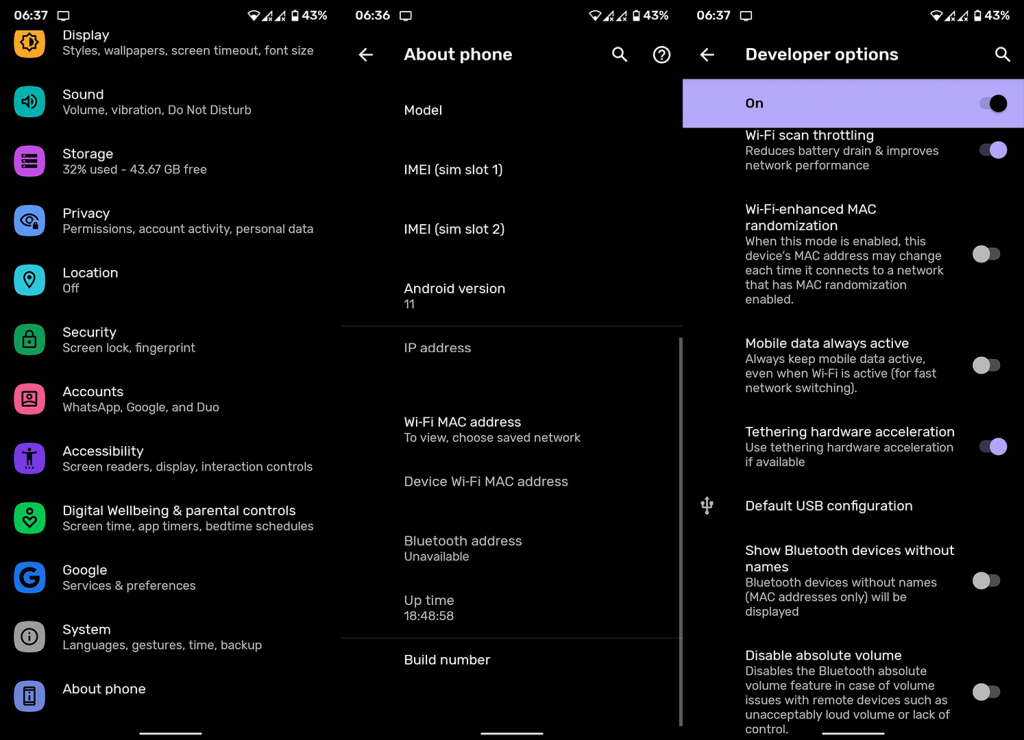
Inicialize no modo de segurança
Redefinir Ajustes de Rede

Redefinir o dispositivo para as configurações de fábrica
Observação: não recomendamos fazer isso se você não tiver certeza do que está fazendo. Se for esse o caso, confira nosso artigo sobre a redefinição de fábrica de um telefone Android para obter mais informações antes de decidir começar do zero.

Deve ser isso. Obrigado por ler isso, esperamos, uma peça útil sobre os problemas do Moto G30 relatados pelos usuários online. Conte-nos sobre seus problemas, soluções alternativas ou compartilhe seus pensamentos sobre este aparelho na seção de comentários abaixo.
Problema: você está com baixa qualidade de chamada no seu Motorola Moto G30.
Resolução:
Problema: o leitor de impressão digital do seu Motorola Moto G30 não está funcionando corretamente.
Resolução:
Problema: a tela do seu Motorola Moto G30 congela com frequência.
Resolução:
Ginger é um verificador ortográfico e gramatical gratuito.
Blocks é um jogo intelectual para alunos do 3º ano do ensino fundamental praticarem suas habilidades de detecção e visão e é incluído pelos professores no programa de apoio ao ensino de TI.
Prezi é um aplicativo gratuito que permite criar apresentações digitais, tanto online quanto offline.
Mathway é um aplicativo muito útil que pode ajudá-lo a resolver todos aqueles problemas matemáticos que exigem uma ferramenta mais complexa do que a calculadora integrada no seu dispositivo.
Adobe Presenter é um software de e-Learning lançado pela Adobe Systems e disponível na plataforma Microsoft Windows como um plug-in do Microsoft PowerPoint.
Tucano é uma plataforma de tecnologia educacional. Ele permite que você aprenda um novo idioma enquanto navega em sites comuns do dia a dia.
eNetViet é um aplicativo que ajuda a conectar os pais com a escola onde seus filhos estudam, para que possam entender claramente a situação atual de aprendizagem de seus filhos.
Duolingo - Aprenda Idiomas Gratuitamente, ou simplesmente Duolingo, é um programa educacional que permite aprender e praticar diversos idiomas.
RapidTyping é uma ferramenta de treinamento de teclado conveniente e fácil de usar que o ajudará a melhorar sua velocidade de digitação e reduzir erros ortográficos. Com aulas organizadas para vários níveis diferentes, o RapidTyping ensinará como digitar ou melhorar as habilidades existentes.
MathType é um software de equação interativo do desenvolvedor Design Science (Dessci), que permite criar e anotar notações matemáticas para processamento de texto, apresentações, eLearning, etc. Este editor também é usado para criar documentos TeX, LaTeX e MathML.








